数据存储 Objective-C SDK 配置指南
获取 SDK
获取 SDK 有多种方式,较为推荐的方式是通过包依赖管理工具下载最新版本。
包依赖管理工具安装
通过 CocoaPods 安装可以最大化地简化安装过程。
首先,确保开�发环境中已经安装了最新版 pod。如果没有,请参考官网的 INSTALL 文档。
接着,在项目根目录下通过命令行工具执行下列命令生成 Podfile 文件:
$ pod init
参考 GET STARTED 文档,在 Podfile 文件中的 target 里添加以下 pod 依赖:
pod 'LeanCloudObjc' # 集成所有服务模块
LeanCloudObjc 包含多个 Subspecs。如果只需要部分功能,可以按需选择:
pod 'LeanCloudObjc/Foundation' # 数据存储、短信、推送、云引擎等基础服务模块
pod 'LeanCloudObjc/Realtime'
最后,在项目根目录下执行下列任意命令,集成最新的 SDK:
$ pod update
或者
$ pod install --repo-update
集成 SDK 成功后,使用项目根目录下 <项目名称>.xcworkspace 来打开项目。
手动安装
在 SDK 下载页面 下载最新版的源码。
将 AVOS/AVOS.xcodeproj 项目文件拖入示例项目,作为 subproject:
接着为示例项目连接依赖库,在 xcodeproj > target > general > frameworks 添加如下内容:
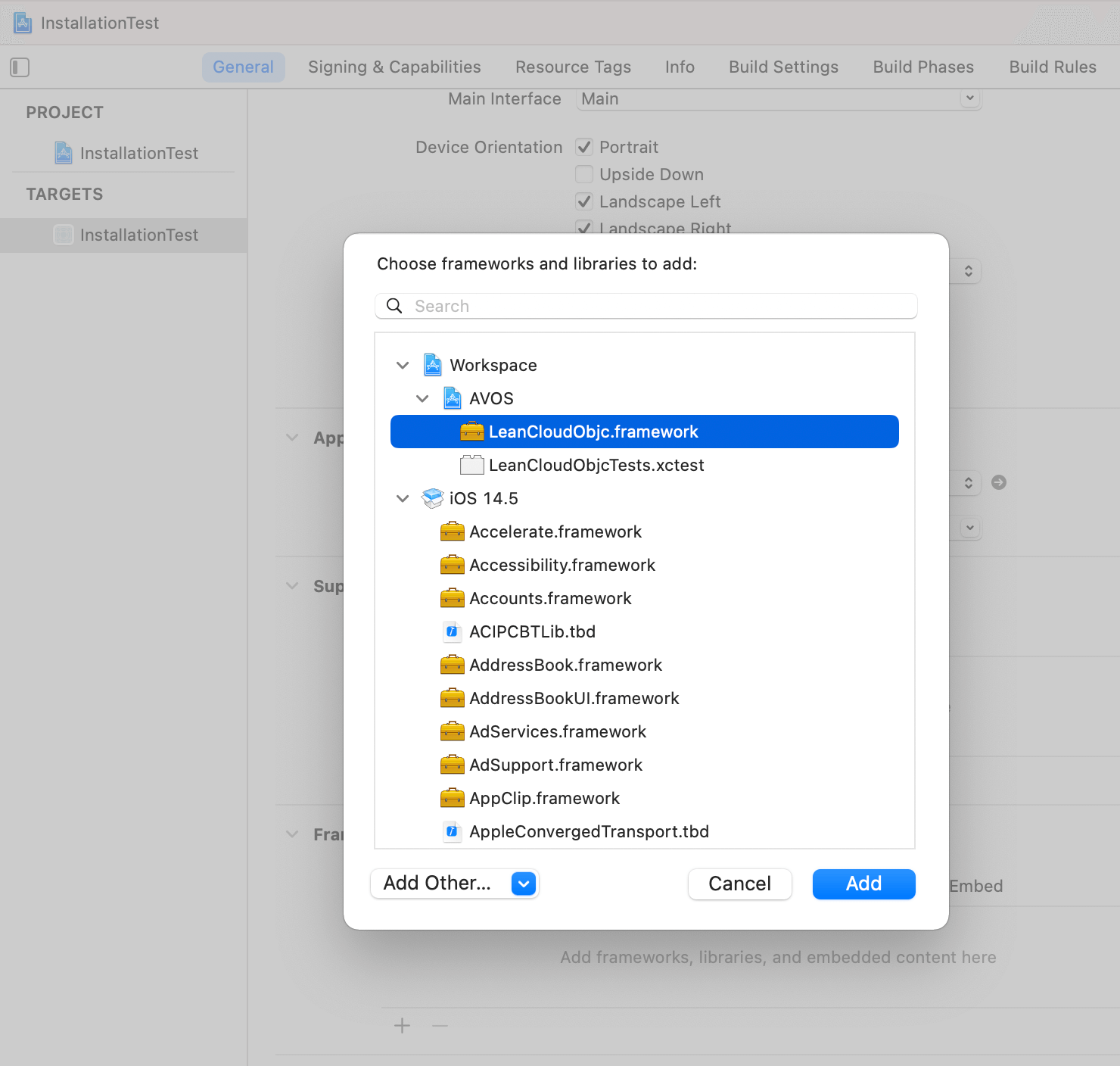
这样就集成完毕了。
初始化
TapSDK 初始化时,会自动执行这一节的初始化方法。
如果已经参考 快速开始 文档完成了 TapSDK 初始化,则不需要参考这里的初始化。
打开 AppDelegate 文件,导入基础模块头文件:
#import <LeanCloudObjc/Foundation.h>
然后在 application:didFinishLaunchingWithOptions: 方法中设置 App ID,App Key 以及服务器地址:
[LCApplication setApplicationId:@"your-client-id"
clientKey:@"your-client-token"
serverURLString:@"https://your_server_url"];
在使用 SDK 的 API 时,请确保进行了 Application 的 ID、Key 以及 Server URL 的初始化。
应用凭证
在 开发者中心 > 你的游戏 > 游戏服务 > 应用配置 可以查看应用的基本信息:
- Client ID:又称
App ID,在 SDK 初始化时用到。 - Client Token:又称
App Key,客户端对服务端的调用凭证,在 SDK 初始化时用到。 - 域名配置 > 云服务 API:又称 API 域名或 Server URL,在客户端 SDK 初始化时用到。域名配置参考下一节域名。
- Server Secret:又称
Master Key,用于在自有服务器、云引擎等受信任环境调用管理接口,具备跳过一切权限验证的超级权限。所以一定注意保密,千万不要在客户端代码中使用该凭证。
域名
使用 TDS 提供的云服务,初始化客户端 SDK 需要在 server_url 处填入 API 域名,可前往 开发者中心 > 你的游戏 > 游戏服务 > 应用配置 > 域名配置 获取 TDS 提供的 共享域名。
开启调试日志
在应用开发阶段,你可以选择开启 SDK 的调试日志(debug log)来方便追踪问题。调试日志开启后,SDK 会把网络请求、错误消息等信息输出到 IDE 的日志窗口,或是浏览器 Console 或是云引擎日志(如果在云引擎下运行 SDK)。
// 在 Application 初始化代码执行之前执行
[LCApplication setAllLogsEnabled:true];
详细调试流程可以参考 Objective-C SDK 调试指南。
在应用发布之前,请关闭调试日志,以免暴露敏感数据。
验证
首先,确�认本地网络环境是可以访问云端服务器的,可以执行以下命令:
curl "https://{{host}}/1.1/date"
{{host}} 为绑定的 API 自定义域名。
如果当前网络正常会返回当前时间:
{ "__type": "Date", "iso": "2020-10-12T06:46:56.000Z" }
下面来试着向云端保存一条数据,将下面的代码拷贝到 viewDidLoad 方法或其他在应用运行时会被调用的方法中:
LCObject *testObject = [LCObject objectWithClassName:@"TestObject"];
[testObject setObject:@"Hello world!" forKey:@"words"];
[testObject save];
然后,点击 Run 运行调试,真机和虚拟机均可。
然后打开 开发者中心 > 你的游戏 > 游戏服务 > 云服务 > 数据存储 > 结构化数据 > TestObject,如果看��到数据表中出现一行「words」列的值为「Hello world!」的数据,说明 SDK 已经正确地执行了上述代码,配置完毕。
如果控制台没有发现对应的数据,请参考 问题排查。
问题排查
SDK 安装指南基于当前最新版本的 SDK 编写,所以排查问题前,请先检查下安装的 SDK 是不是最新版本。
401 Unauthorized
如果 SDK 抛出 401 异常或者查看本地网络访问日志存在:
{
"code": 401,
"error": "Unauthorized."
}
则可认定为 App ID 或者 App Key 输入有误,或者是不匹配,很多开发者同时注册了多个应用,导致拷贝粘贴的时候,用 A 应用的 App ID 匹配 B 应用的 App Key,这样就会出现服务端鉴权失败的错误。
客户端无法访问网络
客户端尤其是手机端,应用在访问网络的时候需要申请一定的权限。